>
Удалить файл вируса UIWIX и восстановить файлы
Опубликовано в Removal на четверг, 11 мая, 2017
Как удалить UIWIX вымогателей?
В последнее время читатели начали сообщать следующее сообщение на дисплее при загрузке своего компьютера:
>>> Все ваши личные файлы ДЕКОДИРУЮТСЯ <<< Ваш личный код: {уникальный идентификатор} для расшифровки ваших файлов, вам нужно купить специальное программное обеспечение. Не пытайтесь расшифровать или изменить файлы, она может быть сломана. Чтобы восстановить данные, следуйте инструкциям! Вы можете узнать больше на этом сайте: {ТОР веб-страницы} если ресурс будет недоступен в течение длительного времени, чтобы установить и использовать ТОР браузер. После того, как вы запустите браузер Тор вам нужно открыть эту ссылку {URL-адрес ТОР}
Вы слышали о тех вирусов, которые заблокировать ваши файлы и требует денег, чтобы восстановить их? Ну, UIWIX имя нового члена их семьи. UIWIX является классическим вымогателей. Он использует обман, чтобы скользить на компьютеры своих жертв. Конечно, он не предаст ее прикрыть пока не поздно. UIWIX работает в фоновом режиме. Вымогателей не тратить время. Он начнет работать в данный момент устанавливается. Его первым шагом будет сканировать ваш жесткий диск и обнаруживает все конечные файлы. UIWIX может шифровать более девяноста типов файлов, включая документы, фотографии и архивы. Он добавляет «.UIWIX» суффикс в конце все зашифрованные файлы. Таким образом, если у вас есть файл с именем example.exe вирус будет переименовать его в пример.ехе.UIWIX. Вы сможете увидеть иконки файлов, но Вы не можете открыть или использовать их. К счастью, UIWIX не шифрует файлы, которые необходимы для вашей ОС. По крайней мере, вы можете использовать ваш компьютер, чтобы искать решение. Плохая новость-нет бесплатный инструмент для расшифровки, но. Однако, специалисты по безопасности работают над этим. Поэтому, не спешите. Не связывайтесь с поварами. И самое главное, не платить выкуп. Хакеры за UIWIX спрос 0.12 Биткоинов (около 220USD). В обмен, они вышлем вам инструмент описание. Хакеры выбрали эту валюту, потому что невозможно быть отслежены. Даже власти не смогут помочь вам, если Вы не получите приложение для расшифровки. Не платить выкуп! Вы имеете дело с преступниками. Вы не можете ожидать, что они играют честно. Они будут обманывать вас.
Как я могла заразиться?
Есть много возможных путей для UIWIX на компьютер. Конечно, спам-сообщения являются наиболее часто используемым методом распределения. Сколько раз вы слышали, не открывать письма от незнакомых людей? Прекрати уже делать это. Мошенники умные и творческие. Они вставлять вредоносный код в разного рода файлов. Перед тем как скачать прикрепленный файл, проверить контакты отправителя. Сделать это, введя сомнительный адрес электронной почты в поисковик. Если он был использован для теневой бизнес, там могут быть улики онлайн. Не останавливайтесь здесь. Как мы уже говорили, мошенники изобретательны. Новые учетные записи электронной почты создаются для разных аферистов. Если вы являетесь частью первой волны спама, не будет никаких доказательств онлайн. Так, дважды проверьте ВСЕ. Если вы получаете письмо от вашего банка или любой другой организации, зайти на их официальный сайт. Там, в разделе Контакты, вы можете найти их уполномоченные адреса электронной почты. Сравните их с одним вы получили сообщение от. Если они не совпадают, немедленно удалить спам. Не рискуйте здоровьем вашего компьютера. Сделайте ваше должное прилежание. Держитесь подальше от сомнительных сайтов и не переходите по ссылкам вслепую. Не следует пренебрегать вашей антивирусной программы. Это не трудно держать его в курсе.
Почему UIWIX опасно?
UIWIX заблокировал ваши личные файлы. Пути назад нет. Единственный способ их восстановления является платить требуемый выкуп. Это то, что хакеры хотят, чтобы вы верили. Однако, всегда есть надежда. Вы храните резервные копии системы на внешние устройства? Если вы это сделаете, вы можете использовать их, чтобы восстановить ваши файлы бесплатно. Но, не до удаления вымогателей. Вашей первой задачей должно быть выявление и устранение UIWIX. Если Вы не сделаете так, недавно восстановленные файлы будут слишком зашифрованы. Вирус также может украсть вашу внешнюю память. Таким образом, использование надежной антивирусной программы и удалить вымогателей. Или сделать это вручную. Просто следуйте нашей инструкции. UIWIX может и будет изменять ваш системный реестр. Он будет удалять теневые копии. Так что, не рассчитывайте на них. Резервное копирование данных на внешние устройства-ваш единственный вариант. Мы рекомендуем против уплаты выкупа. Бывают случаи, когда потерпевшие оплатили, но ничего не получите рабочий инструмент. Вы имеете дело с преступниками. Никогда не забывайте, что. Рассмотрим отбросив свои данные. Чистите устройство и начать регулярное резервное копирование системы. Таким образом, вы будете готовы, если вымогатели снова наносит удар.
UIWIX удаления инструкций
STEP 1: Kill the Malicious Process
STEP 3: Locate Startup Location
STEP 4: Recover UIWIX Encrypted Files
Шаг 1: Остановите вредоносный процесс с помощью диспетчера задач Windows
- Откройте Диспетчер задач, нажав сочетание клавиш Ctrl+шифт+ESC ключи одновременно
- Найдите процесс вымогателей. Имейте в виду, что это обычно случайно сгенерированный файл.
- Перед тем, как убить процесс, введите имя в текстовом документе для дальнейшего использования.
- Найдите подозрительные процессы, связанные с вирусом шифрования UIWIX.
- Щелкните правой кнопкой мыши на процесс
- Открыть Расположение Файла
- Конец Процесса
- Удалите каталоги с подозрительными файлами.
- Имейте в виду, что процесс может быть скрывает и очень трудно обнаружить
Шаг 2: Показать скрытые файлы
- Открыть любую папку
- Нажмите на кнопку “организовать”
- Выбрать “параметры папок и поиска”
- Выберите вкладку “вид”
- Выберите “показывать скрытые файлы и папки” вариант
- Снимите флажок «скрывать защищенные системные файлы»
- Нажмите кнопку “применить” и “ОК”
Шаг 3: найдите UIWIX шифрование расположение вируса автозагрузки
- После загрузки операционной системы нажмите одновременно Windows логотип кнопку и Р ключ.
- Должно открыться диалоговое окно. Введите “Regedit”
- Предупреждение! Будьте очень осторожны, когда editing the Microsoft Windows Registry как это может оказать система сломана.
В зависимости от вашей операционной системы (x86 или x64) перейти к:
[Раздел реестра hkey_current_userпрограммное обеспечениеМайкрософтWindowsраздел CurrentVersionвыполнить] или
[Раздел HKEY_LOCAL_MACHINEпрограммное обеспечениеМайкрософтWindowsраздел CurrentVersionвыполнить] или
[Раздел HKEY_LOCAL_MACHINEпрограммное обеспечениеWow6432NodeМайкрософтWindowsраздел CurrentVersionвыполнить]
- и удалить отображаемое имя: [случайный]
- Затем откройте проводник и перейдите к:
Перейдите к папке %appdata% папку и удалить исполняемый файл.
Вы можете также использовать команду msconfig windows программу, чтобы проверить точку выполнения вируса. Пожалуйста, имейте в виду, что имена в вашей машине могут быть разные, как они могут быть сгенерированы случайным образом, поэтому вы должны запустить любой профессиональный сканер для выявления вредоносных файлов.
Шаг 4: Как восстановить зашифрованные файлы?
- Способ 1. Первый и самый лучший способ-это восстановление данных из последней резервной копии, в случае, если у вас есть.
- Способ 2: файл восстановления программного обеспечения – обычно, когда вирус-вымогатель шифрует файл, он сначала копирует его, шифрует копию, а затем удаляет оригинал. Благодаря этому вы можете попробовать использовать программное обеспечение для восстановления файлов, чтобы восстановить некоторые из ваших исходных файлов.
- Способ 3: теневые копии Тома – в крайнем случае, можно попробовать восстановить файлы через теневые копии Тома. Откройте тень Explorer часть пакета и выберите диск, который вы хотите восстановить. Щелкните правой кнопкой мыши на любой файл, который вы хотите восстановить, и нажмите кнопку экспорт на нем.
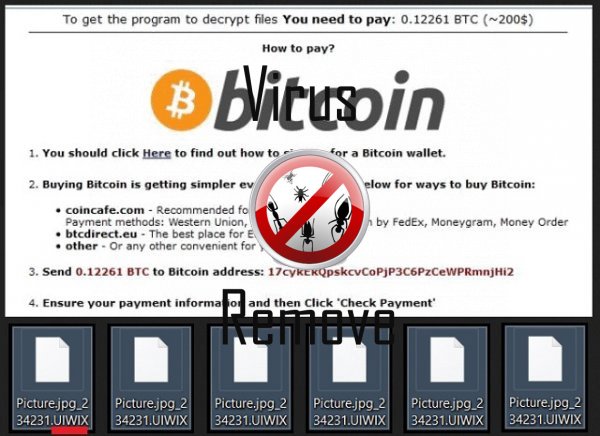
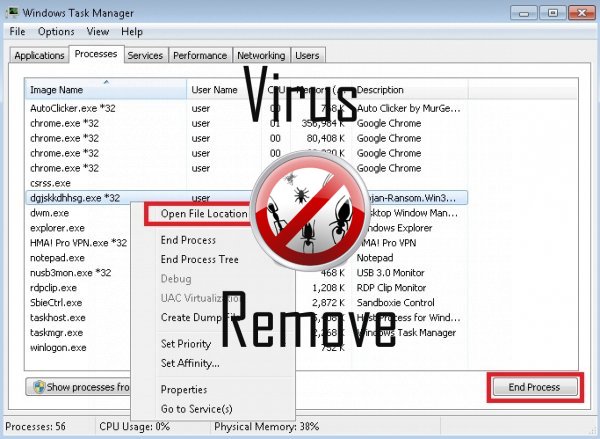

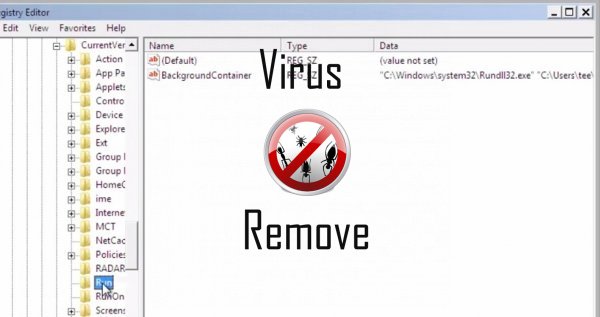
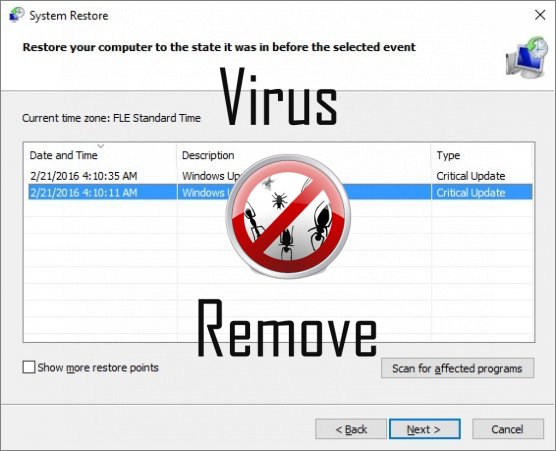

Предупреждение, множественные антивирусные сканеры обнаружили возможные вредоносные программы в UIWIX.
| Антивирусное программное обеспечение | Версия | Обнаружение |
|---|---|---|
| VIPRE Antivirus | 22224 | MalSign.Generic |
| Dr.Web | Adware.Searcher.2467 | |
| Kingsoft AntiVirus | 2013.4.9.267 | Win32.Troj.Generic.a.(kcloud) |
| Tencent | 1.0.0.1 | Win32.Trojan.Bprotector.Wlfh |
| Malwarebytes | v2013.10.29.10 | PUP.Optional.MalSign.Generic |
| ESET-NOD32 | 8894 | Win32/Wajam.A |
| McAfee-GW-Edition | 2013 | Win32.Application.OptimizerPro.E |
| McAfee | 5.600.0.1067 | Win32.Application.OptimizerPro.E |
| NANO AntiVirus | 0.26.0.55366 | Trojan.Win32.Searcher.bpjlwd |
| Baidu-International | 3.5.1.41473 | Trojan.Win32.Agent.peo |
| K7 AntiVirus | 9.179.12403 | Unwanted-Program ( 00454f261 ) |
| Malwarebytes | 1.75.0.1 | PUP.Optional.Wajam.A |
| Qihoo-360 | 1.0.0.1015 | Win32/Virus.RiskTool.825 |
поведение UIWIX
- Изменяет пользователя Главная страница
- Тормозит Интернет-соединение
- UIWIX деактивирует установленного программного обеспечения.
- Общее поведение UIWIX и некоторые другие текст emplaining som информация связанные с поведением
- Перенаправление браузера на зараженных страниц.
- Интегрируется в веб-браузере через расширение браузера UIWIX
- Устанавливает себя без разрешений
- Распределяет через платить за установку или в комплекте с программным обеспечением сторонних производителей.
- Крадет или использует ваши конфиденциальные данные
- UIWIX подключается к сети Интернет без вашего разрешения
- UIWIX показывает коммерческой рекламы
- Изменение рабочего стола и параметры браузера.
UIWIX осуществляется версий ОС Windows
- Windows 10
- Windows 8
- Windows 7
- Windows Vista
- Windows XP
География UIWIX
Ликвидации UIWIX от Windows
Удалите из Windows XP UIWIX:
- Нажмите на начать , чтобы открыть меню.
- Выберите Панель управления и перейти на Установка и удаление программ.

- Выбрать и Удалить нежелательные программы.
Удалить UIWIX от вашего Windows 7 и Vista:
- Откройте меню Пуск и выберите Панель управления.

- Перейти к Удаление программы
- Щелкните правой кнопкой мыши нежелательное приложение и выбрать Удалить.
Стереть UIWIX от Windows 8 и 8.1:
- Щелкните правой кнопкой мыши в нижнем левом углу и выберите Панель управления.

- Выберите удалить программу и щелкните правой кнопкой мыши на нежелательные приложения.
- Нажмите кнопку Удалить .
Удалить из вашего браузеров UIWIX
UIWIX Удаление от Internet Explorer
- Нажмите на значок шестеренки и выберите пункт Свойства обозревателя.
- Перейдите на вкладку Дополнительно и нажмите кнопку Сброс.

- Проверить, Удалить личные настройки и снова нажмите кнопку Сброс .
- Нажмите кнопку Закрыть и нажмите кнопку OK.
- Вернуться к значок шестеренки, выбрать надстройки → панели инструментов и расширенияи удалить нежелательные расширений.

- Перейти к Поставщиков поиска и выбрать новый по умолчанию поисковой системы
Стереть UIWIX от Mozilla Firefox
- В поле URL введите «about:addons».

- Перейти к расширения и удалить расширений подозрительных браузера
- Нажмите на меню, нажмите кнопку с вопросительным знаком и открыть справку Firefox. Нажмите на Firefox кнопку Обновить и выберите Обновить Firefox для подтверждения.

Прекратить UIWIX от Chrome
- В «chrome://extensions» введите в поле URL-адрес и нажмите Enter.

- Прекратить ненадежных браузера расширений
- Перезапустить Google Chrome.

- Откройте меню Chrome, нажмите кнопку Параметры → Показать дополнительные параметры, выберите Сброс настроек браузера и нажмите кнопку Сброс (необязательно).